-
Ұлыбритания+44 (20) 4577-20-00
-
АҚШ+1 (929) 431-18-18
-
Израиль+972 (55) 507-70-81
-
Бразилия+55 (61) 3772-18-88
-
Канада+1 (416) 850-13-33
-
Чехия+420 (736) 353-668
-
Эстония+372 (53) 683-380
-
Грекия+30 (800) 000-02-04
-
Ирландия+353 (1) 699-43-88
-
Исландия+354 (53) 952-99
-
Литва+370 (700) 660-08
-
Нидерланды+31 (970) 1027-77-87
-
Португалия+351 (800) 180-09-04
-
Румыния+40 (376) 300-641
-
Швеция+46 (79) 008-11-99
-
Словакия+421 (2) 333-004-23
-
Швейцария+41 (22) 508-77-76
-
Молдова+373 (699) 33-1-22
 Қазақша
Қазақша
Ubuntu 20.04 жүйесінде PgAdmin4 орнату
- Басты бет
- Білім қоры
- Ubuntu 20.04 жүйесінде PgAdmin4 орнату
pgAdmin - PostgreSQL дерекқорын басқару жүйесін басқаруды жеңілдету үшін әзірленген ашық бастапқы бағдарлама екенін бәрі біледі. Бұл бағдарлама Python және javascript тілдеріне негізделген. Енгізілген рамка ретінде жасалған. Оның ерекшелігі - қосымша модульдерді қосу арқылы оның функционалдығын кеңейтуге болады. pgAdmin — графикалық клиент және веб-интерфейс, оның көмегімен дерекқормен жасауға, өзгертуге және басқа әрекеттерді орындауға болады. Қолданбаны PostgreSQL-те бар барлық операцияларды орындау үшін пайдалануға болады, мысалы, SQL сұрауларын орындау, пайдаланушыларды құру және жою, құқықтарды қосу. Бұл нұсқаулықта Ubuntu 20.04 жүйесінде pgAdmin4 орнату жолын қарастырамыз.
pgAdmin4 орнатыңыз
Ubuntu 20.04 жүйесінде gAdmin4 орнату алдында PostgreSQL серверінің жұмыс істеп тұрғанына көз жеткізіңіз. PostgreSQL нұсқасы 9.6-дан жоғары болуы керек. Postgresql қызметінің күйін тексеру үшін келесі пәрменді орындау керек:
$ systemctl status postgresql
Күй өрісінде жасыл түспен белгіленген белсенді сөз болмаса, оны қосу керек. Біз қызмет неге жұмыс істемейтінін анықтап, ақауларды жоюымыз керек. Барлық шарттар орындалса, орнатуды жалғастыруға болады.
Репозиторийді қосу
pgAdmin4 орнатудың бірінші қадамы жүйеге бағдарлама әзірлеушілерінің репозиторийін қосу болып табылады. Мұны істеу үшін алдымен пәрменді пайдаланып ашық кілтті орнатыңыз:
$ sudo wget https://www.pgadmin.org/static/packages_pgadmin_org.pub | sudo apt-key add packages_pgadmin_org.pub 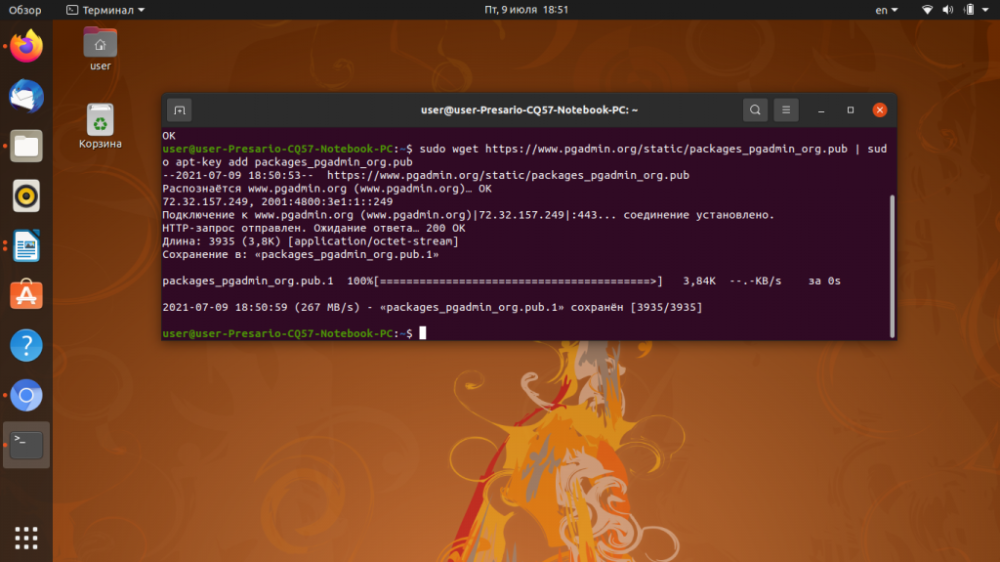
Содан кейін /etc/apt/sources.list.d/pgadmin4.list файлына pgAdmin репозиторийі туралы жазба қосу керек:
$ echo "deb https://ftp.postgresql.org/pub/pgadmin/pgadmin4/apt/$(lsb_release -cs) pgadmin4 main" > sudo tee /etc/apt/sources.list.d/pgadmin4.list 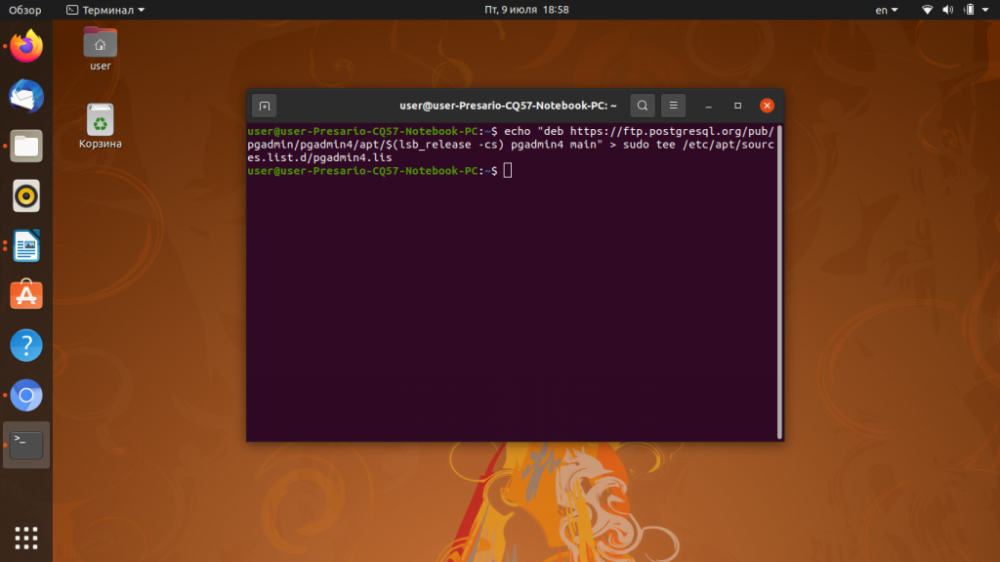
Пакеттердің тізімін жаңарту қажет:
$ sudo apt updatePgAdmin4 орнатылуда
pgAdmin4 орнатуды бастау үшін пәрменді енгізіңіз:
$ sudo apt install pgadmin4
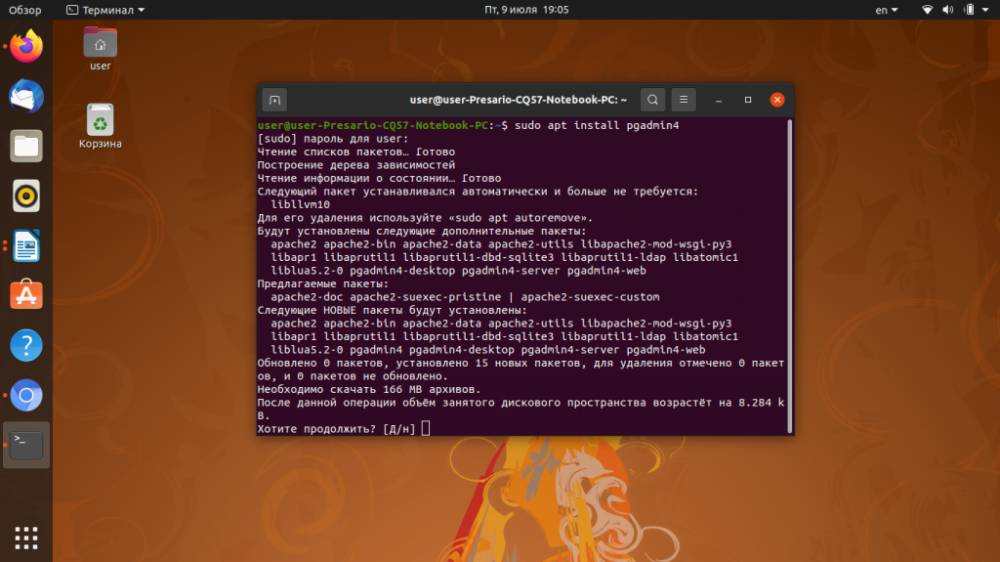
Бұл жағдайда жұмыс үстеліне де, веб-режимге де арналған нұсқа орнатылады. Егер сізге тек жұмыс үстелі нұсқасы қажет болса, пәрменді орындаңыз:
$ sudo apt install pgadmin4-desktopВеб-режим нұсқасын орнату үшін терминалға теріп, келесі пәрменді орындаңыз:
$ sudo apt install pgadmin4-webОрнату кезінде «Жалғастыруды қалайсыз ба?» деген сұрақ туындаса. D әрпін енгізіп, Enter пернесін басыңыз.
PgAdmin4 орнату
Орнатқаннан кейін pgAdmin4 бағдарламасы Ubuntu операциялық жүйесінің негізгі мәзірінде пайда болады. Оны іске қосу үшін негізгі мәзірді ашып, іздеу жолағына pgAdmin енгізіңіз, содан кейін бағдарлама белгішесін басыңыз.
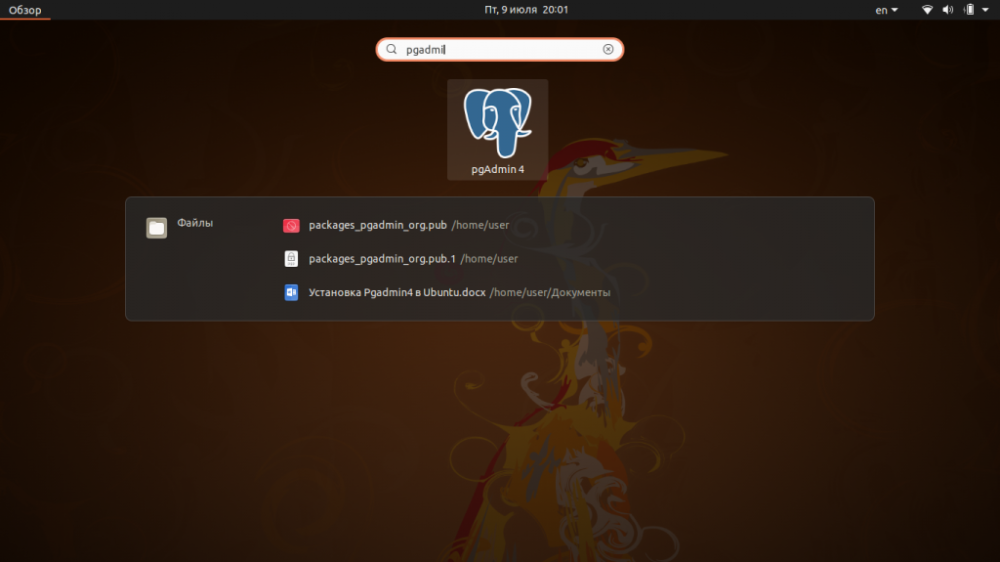
Қолданбаны бірінші рет іске қосқан кезде сізден pgAdmin үшін басты құпия сөзді орнату сұралады. Сізге құпия сөз ойлап тауып, енгізу керек және OK түймесін басыңыз.
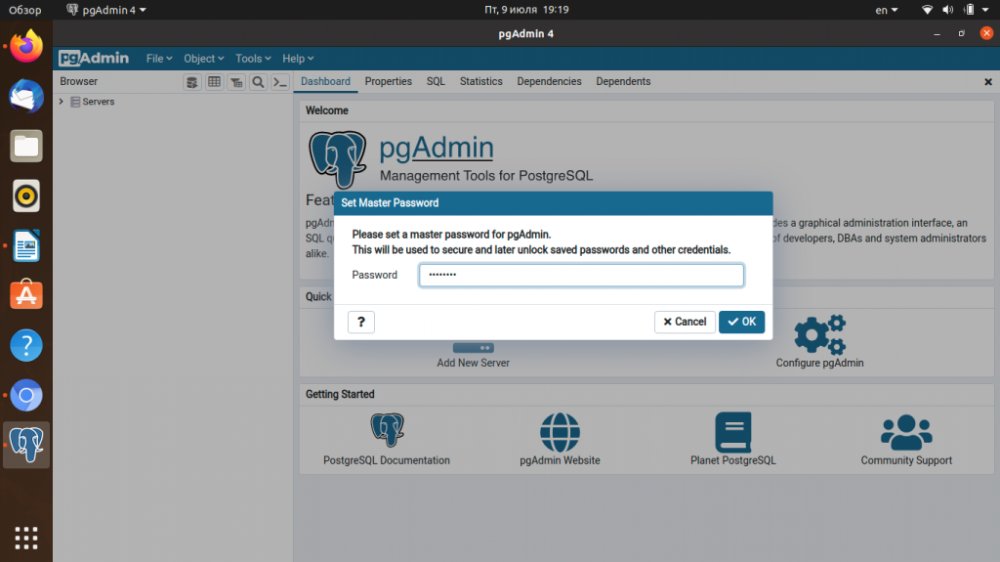
Содан кейін жаңа терезе пайда болады.
Біз орыстандыруды жүргіземіз
Тілді өзгерту үшін негізгі мәзірде Файлды, содан кейін Параметрлерді таңдаңыз.
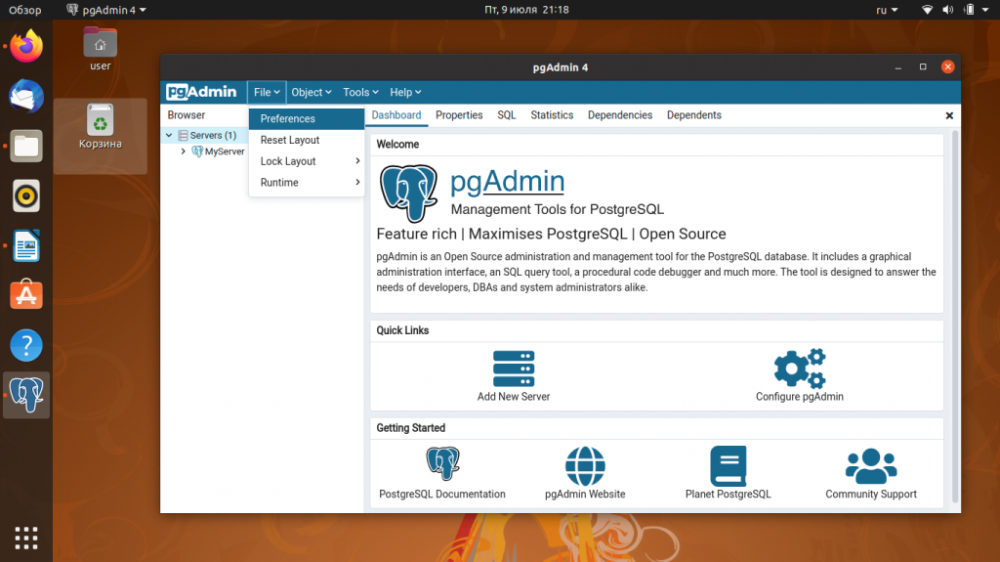
Бұл жағдайда «Әртүрлі» бөлімінде «Пайдаланушы тілі» элементін таңдау керек және терезенің оң жағында пайда болатын ашылмалы тізімнен орыс тілін таңдаңыз.
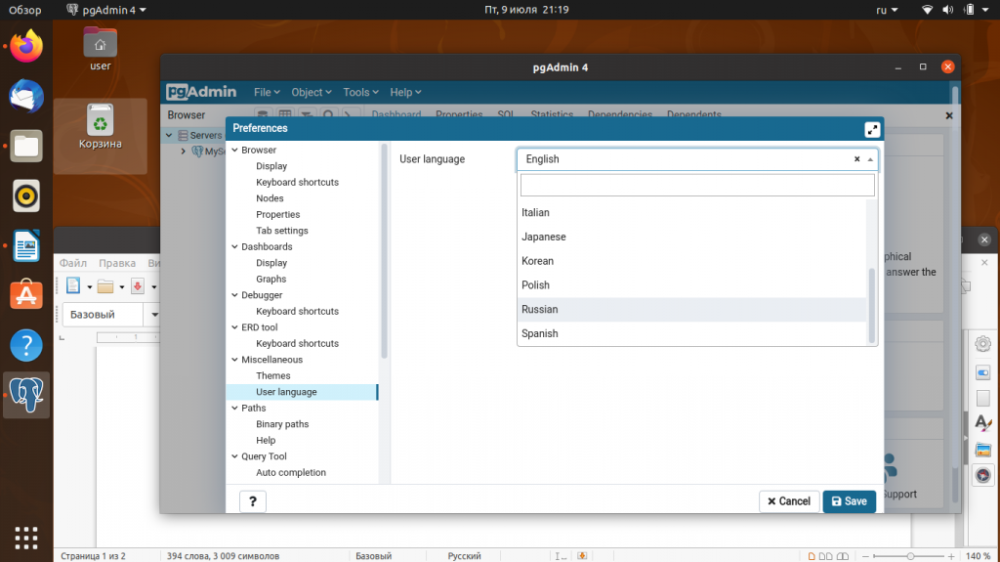
Веб-қызметке қол жеткізу
Веб-интерфейсті конфигурациялау үшін терминалға келесі жолды енгізіңіз:
$ sudo /usr/pgadmin4/bin/setup-web.sh 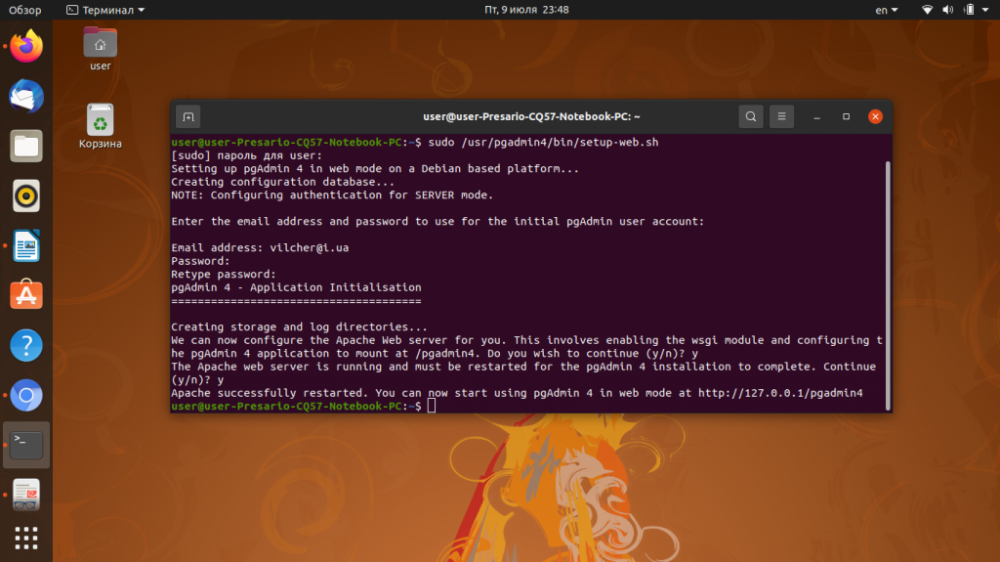
Пәрменді орындау кезінде пайдаланушы веб-интерфейске кіру үшін логин мен құпия сөз ретінде пайдаланылатын жарамды электрондық пошта мекенжайын енгізуі керек. Пәрменді орындағаннан кейін браузердің мекенжай жолына теріңіз:
http://127.0.0.1/pgadmin4 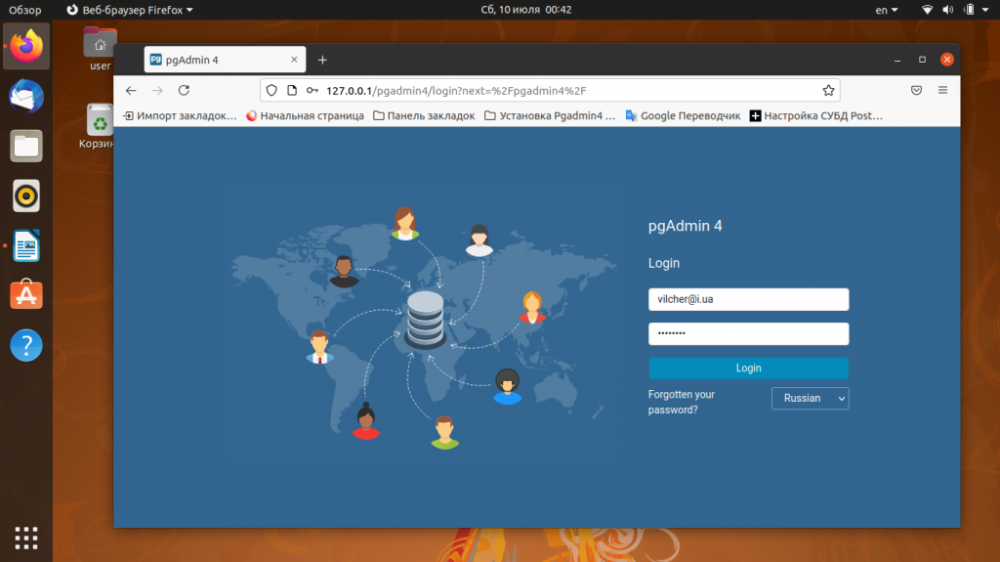
Бұл PgAdmin4 Ubuntu 20.04 орнатуды аяқтайды. Енді сіз дерекқор серверіне қосылуды жалғастыра аласыз.
POSTGRESQL-ге қосылу
PostgreSQL-ке қосылу үшін бағдарламаға сервер қосу керек. Ол үшін pgAdmin4 негізгі терезесінде Жаңа сервер қосу таңбашасы бар. Оны басыңыз. Ашылған терезеде бірінші «Жалпы» қойындысының «Аты» өрісіне дерекқор серверінің атын енгізіңіз.
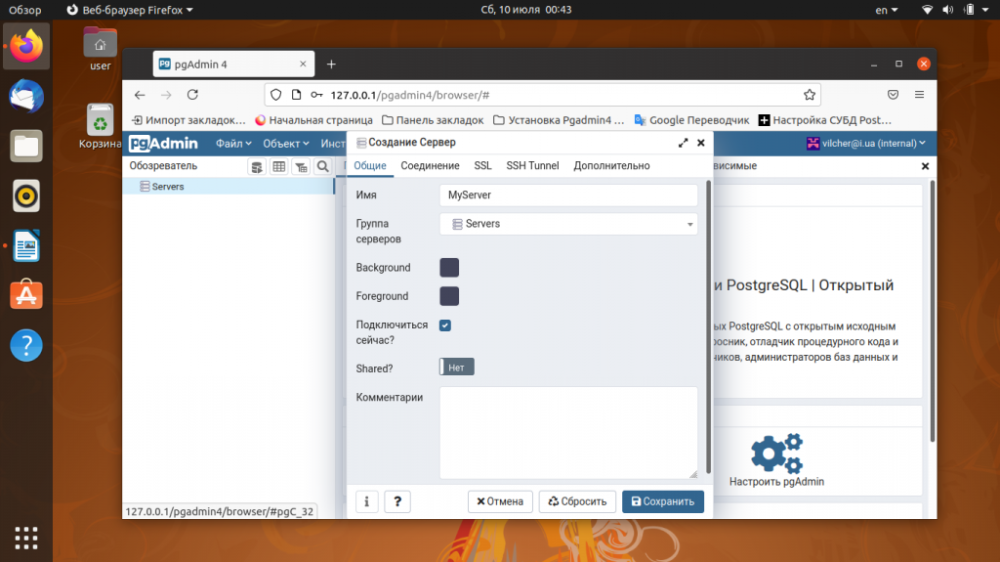
Қосылым қойындысында өрістерді толтырыңыз:
- Сервер атауы/мекен-жайы - сервер жергілікті компьютерде орнатылған болса, localhost деп теріңіз.
- Қызметтік дерекқор әдепкі дерекқор болып табылады.
- Пайдаланушы аты - дерекқордың пайдаланушы аты, postgres қолданылуы мүмкін.
- Құпия сөз – деректер базасының пайдаланушы құпия сөзі.
Құпия сөзді үнемі енгізбеу үшін Құпия сөзді сақтау жолының жанындағы құсбелгіні қойыңыз. Содан кейін серверді жасауды аяқтау үшін Сақтау түймесін басыңыз.
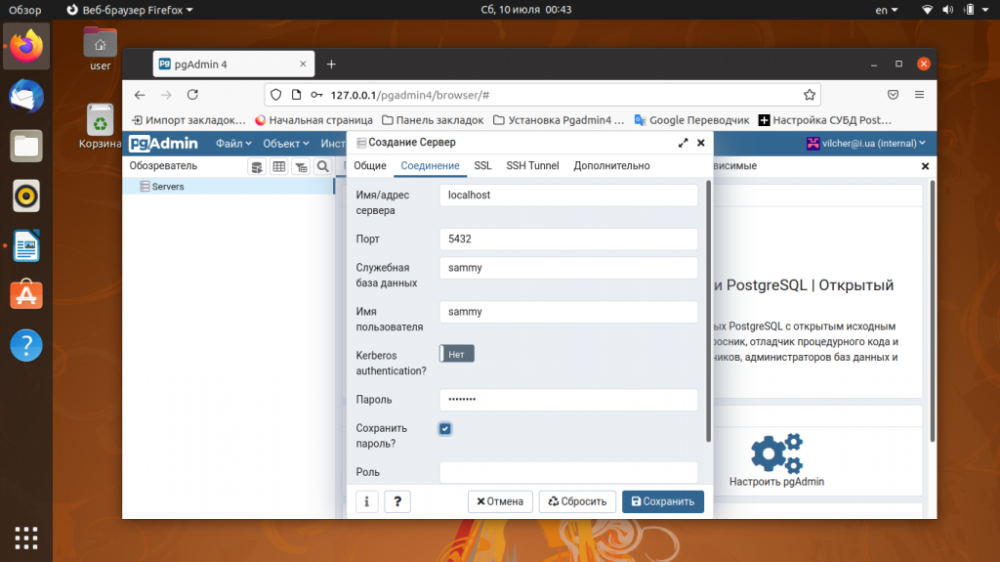
Енді осы серверде орналасқан дерекқорлар тізімде пайда болады.
Нұсқауларды оқығаннан кейін сіз Pgadmin Ubuntu 20.04 орнатуды, осы платформаны конфигурациялауды, веб-интерфейсті іске қосуды және PostgreSQL-ге қосылуды үйрендіңіз.






































